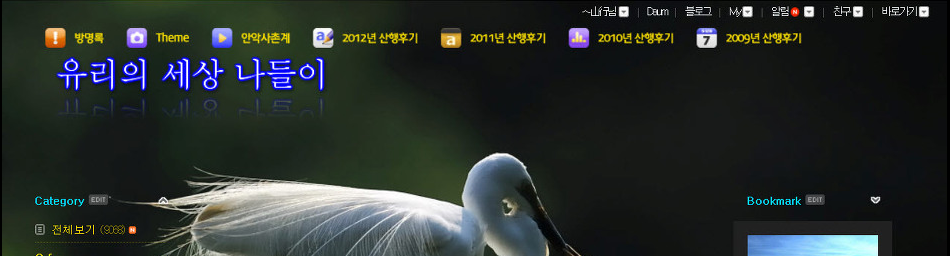| 포토샵..사진 올리는 방법 |
|---|
|
이곳은 카메라에 대한 문의나 알림글, 사진에 대한 내용, 포토샵 공부에 대한
잘 모르는데 하시지 말고 '정말 초보지만 함께 배우자' 이런 자세로
*사진 싸이즈 줄이고 게시판에 올리는 방법* (사진 줄이고 편집할 때 www.poporo.co.kr에서 프로그램 다운 받으면 편해요.)
*포토샵 배울 수 있는 곳-(비상구님 추천 싸이트에요) http://www.daekwang.pe.kr/photoshop_1.htm
*사진을 줄이는 방법은 1)포토샵에서 image를 클릭하셔서 싸이즈를 클릭하셔요. 그리고 (width) 싸이즈만 640으로 지정하시면 세로는 따라서 조절이 됩니다.ok를 누르셔요. 그럼 싸이즈가 조절되었습니다.
2) 컴의 맨 위 왼쪽 끝의 파일을 클릭하시고 save as를 클릭하세요. format을 jpg로 맞추시고 as a copy 앞에 체크를 하신 후에 저장하셔요.
그럼 원래의 큰 사이즈의 사진은 그냥 남고 작은 싸이즈의 사진은 물봉선 copy.jpg로 뜨게 됩니다. 카페에 사진을 올리실 때는 큰 싸이즈의 사진은 용량도 많이 잡아먹고 뜨는데도 시간이 오래 걸리므로 이렇게 줄여서 올리시면 여러모로 좋습니다.
3)사이즈 줄이고 저장할때 save as의 방법은 pixel size가 작을 경우에는 웹상에서 별문제가 되지 않지만 pxiel값이 클경우에는 Save for Web 을 클릭하여 파일종류를 jpeg로 선택하고 Quality 값을 조정하면 좌측하단에 용량을 알수 있고, 사진의 용량을 현저히 줄일 수 있어 웹상에서 많은 사진을 올릴경우 로딩속도(?)를 빠르게하고 용량은 줄어드나 색상을 그리 차이를 느낄수 없습니다. (비상구님 설명)
*사진 올리는 방법
1)우선 글쓰기를 클릭하고 제목을 적어 넣는다. 2)에디터를 클릭한다.(에디터 글자가 회색이 되면 사진올리기 가능함) 3) 에디터와 HTML상태로 올리기가 되므로 에디터상태인지 확인한다. (에디터 상태일때 글자체-글씨크기-글자체-이모티콘-배경색,표만들기가 상단에 표시됩니다.) 4)첨부 옆에 있는 이미지넣기를 클릭합니다. 5)이미지넣기 창이 뜨면 옆에 있는 사진추가를 클릭합니다. 6)올리고픈 사진을 골라넣고 확인을 누릅니다. 7)남이 내 사진을 가져가길 원치 않으면 스크랩 허용의 체크를 지웁니다. 8)맨 아래 있는 등록을 누릅니다. |
.
'Study > Photo-shop' 카테고리의 다른 글
| 디카 사진 정리 기술 (0) | 2009.01.18 |
|---|---|
| 완전 초보를 위한 사진 보정법 - 포토웍스 V 1.5 (0) | 2009.01.18 |
| 복고사진 만들기..^^o (0) | 2009.01.18 |
| 롱다리 만들기 (0) | 2009.01.18 |
| [포토샵] 파란하늘을 살려 봅시다 (0) | 2009.01.18 |